Cloud Station: Onderstaande is voor DSM 5.0. De screenshots kloppen niet helemaal meer. Zie latere posts verderop in dit topic voor de actuele situatie in DSM 6.0
In Drive is het nog simpeler geworden. Log in op de webpagina van drive en doe alles via het prullenbak symbool daar. Gebruikers kunnen hier hun eigen prullenbak legen en systeembeheerders ook de prullenbakken van gedeelde teammappen. (Zie ook help)
Via de 'Drive Admin Console' kan een administrator ook geforceerd alle prullenbakken met één knop leegmaken. Ga daartoe naar 'Instellingen --> Andere'
NB. Gewiste bestanden in de prullenbak tellen niet mee met het quotum van gebruikers. (Getest in november 2020)
Een steeds weer terugkerend probleem is, dat mensen grote hoeveelheden bestanden via Cloud Station synchroniseren, maar nooit de prullenbak legen. Op een bepaald moment is alle ruimte op de nas dan verbruikt met oude versies.
Hoe leeg je de prullenbak: Open Cloud Station op de nas en ga naar de tab met het prullenbak symbool. De naam verschilt per versie maar onder DSM 5.x heet deze tab "Versiegeschiedenis".
Je komt nu op een pagina waar je de gedeelde cloud shares ziet en de persoonlijke cloud map van de inlogger. Kies een map die je wilt opschonen of kies niets als je alle mappen wilt opschonen.
Alle files die met een rood kruisje gemarkeerd zijn, zijn files die gewist zijn en alleen nog in de backup staan. Je kunt deze files één voor één opzoeken en wissen onder het actie menu, maar je kunt ook gewoon de actie "Verwijder Alles" kiezen. Hier worden niet alle files gewist, maar alleen alle files die in de prullenbak zitten. Dus de files met een rood kruisje.
Zijn er meerdere cloud gebruikers op de nas, wijs hen er dan op dat ook zij regelmatig moeten inloggen om hun persoonlijke cloudmap op te schonen van gewiste files.
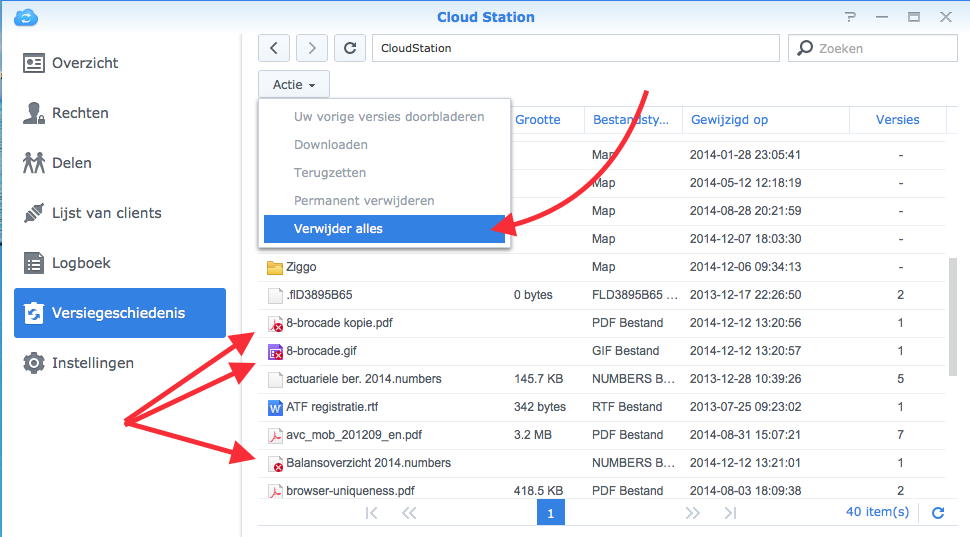
Sommige mensen proberen het ruimte probleem te verminderen door het aantal versies te verlagen. Dat is zelden nodig omdat je 99% van de files nooit verandert en als je een file veranderd, wordt alleen het verschil tussen de twee files opgeslagen. Dat kost ook weinig schijfruimte. Doordat alleen verschillen bewaard worden zal de benodigde schijfruimte weinig verschillen of je nu 1 of 32 oude versies bewaart.
Wil je echt ruimte besparen, met de versies, dan moet je hem op 0 zetten (Mogelijk sinds DSM 5.1). Dan wordt er nooit een interne backup van de files aangemaakt en voorkom je dat alles 2x op de nas staat. Merk wel op dat de aanpassing van aantal versies alleen voor nieuw toegevoegde files geldt. Als er al een file met 3 versies op staat, blijven ze aanwezig als je het aantal versies op nul zet.
!!! Realiseer je wel dat als je nul versies bewaard en je de file op één computer delete, hij direct op alle computers weg is, zonder optie om deze delete te herstellen!!!
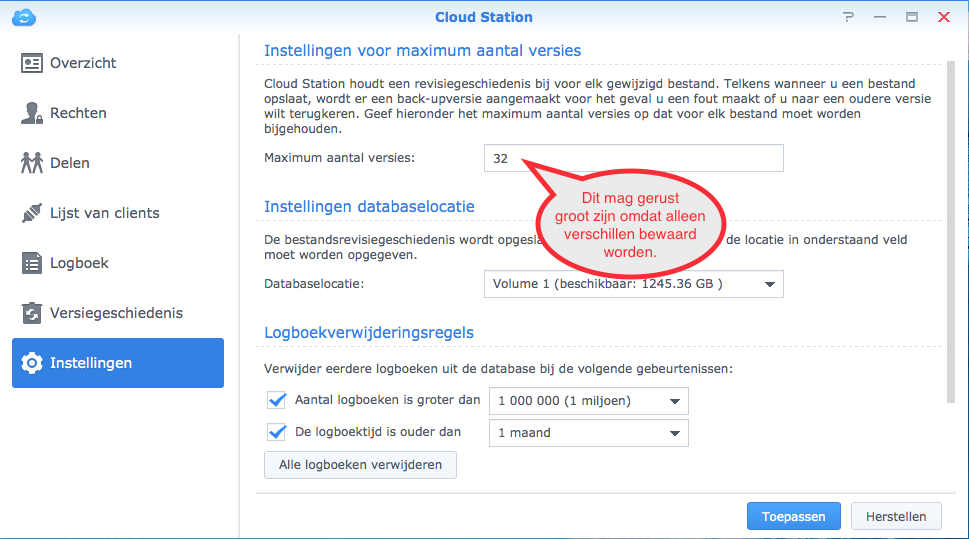









 Vergelijkbare onderwerpen (5)
Vergelijkbare onderwerpen (5)